很遗憾,因您的浏览器版本过低导致无法获得最佳浏览体验,推荐下载安装谷歌浏览器!



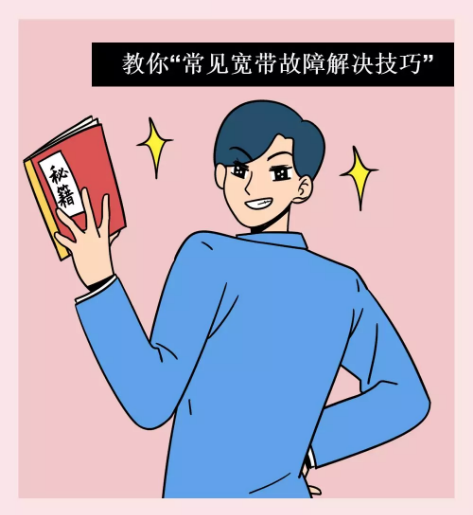


现象一:不能上网(网络中断)
故障排查:
1、检查网线:
查看入户线在电脑插口(或路由器wan口)指示灯是否亮灯。
查看网线是否有松脱,两端都查看一下,有松脱重新插拔;水晶头是否损坏,可以换一根网线测试。

2、重启设备:
关闭路由器和电脑,等待10分钟,设备降温后,再打开,故障可能会自行消除。
路由器指示灯含义:

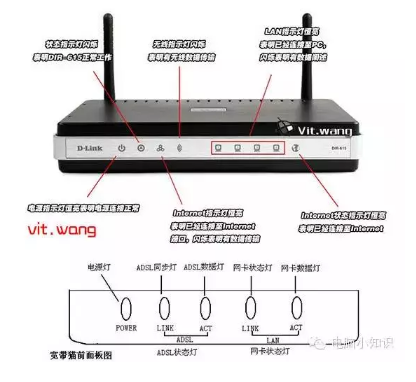
①.ADSL的Power灯:电源显示,正常应长亮,不亮则表明没有通电,检查电源是否插好或其AC电源变压器有故障。
②.LAN灯:显示MODEM与无线路由器的连接是否正常,如果不亮,检查ADSL MODEM和无线路由器之间的网线是否有问题。
③.LINK灯:显示MODEM的同步情况,常亮绿灯表示MODEM与ISP局端能够正常同步,红灯或灯灭表示没有同步,闪动绿灯表示正在建立同步。
④.READY灯:应正常闪亮,正在传输资料,若长亮,则表示正在传输大量资料。
⑤.DATA灯:平常灯灭,有上行数据传送时灯闪烁。
⑥.SYSTEM灯:系统初始化灯,正常的话应闪亮,如果是灭,则表明无线路由器未能正常初始化,可检查WAN线或重启电源或拔下电源插头再插上,直到正常闪亮。
⑦.WLAN灯:灯灭表示没有正常启用无线功能,可到无线路由器配置页面里去查看WLAN功能是否开启。
⑧.Link灯:LAN工作灯,灭则表明端口未连接网卡或交换机等设备,或连接的线缆及设备有问题,如果你是使用有线+无线混合网上网可对这些做重·点检查。
3、检查宽带账号:
查看一下账号是否到期欠费,或者账号及密码是否输入错误
连接失败错误代码及解决方法:

连接失败,出现错误代码691、619、629、676。
原因分析:账号或密码错误、宽带到期
自查建议:
①上网账号或密码错误:重新输入上网账号和密码。如果忘记可以拨打客服热线400-024-0106或咨询线上客服。
②宽带到期欠费:请联系线上客服办理续费。
连接失败,出现错误代码678(XP)、651(WIN7及以上)。
原因分析:线路故障、光缆故障、数据问题、设备故障等。
自查建议:
①插拔网线重启设备:插拔和电脑连接的网线(默认接口为LAN1)
②查看指示灯状态:稍等50秒,请查看设备指示灯状态,如果指示灯异常,您可以拨打装维人员电话,我们将派专业人员为您上门维修。
③宽带连接测试:如果指示灯正常,请宽带连接测试(有路由器请撤除)。出现其他代码请返回查看其他处理方式。
④查看本地连接状态:查看本地连接状态是否为已连接,可尝试右键“停用”再“启用”本地连接,若仍未恢复,请拨打报障电话。
连接失败,出现错误代码769。
原因分析:本地连接被禁用、网卡驱动、硬件故障。
自查建议:
①查看本地连接是否被禁用,如果禁用可以右键点击“启用”:
②右键点击“我的电脑”,选择“属性”,在“硬件”的“设备管理器”中查找“网卡”或“网络适配器”:
若“网卡”或“网络适配器”下的网卡驱动打红叉,则为用户网卡被禁用,启用即可;
若在“设备管理器”中网卡驱动有问号、感叹号或是根本无法找到“网卡”或“网络适配器”,建议找电脑公司重装网卡驱动或检查网卡及主板是否损坏。
连接失败,出现722、734、606、617、633等不常见代码。
原因分析:一般为电脑问题。
自查建议:
①重启电脑、重启调制解调器(猫)和路由器。
②重新建立PPPOE拨号并确认网线连接正常后再次尝试拨号。
现象二:上网速度慢
3)如果所有网页打开都慢,很大程度上就是网速问题了,建议您调整路由器的摆放位置。因为金属物品、承重墙、电器都会干扰无线信号,避开障碍物是上佳的选择。
如何操作:
1.检查电脑使用是否正常:电脑速度慢或开机后越来越慢,连接网络后鼠标长时间无反应或极慢,上网后电脑无故重启。这些情况有可能是电脑感染病毒或系统问题,建议您用杀毒软件查杀病毒,经过处理使用仍旧不正常,有可能您需要请专业电脑维修人员维修电脑。
2.检查电脑软件:查看本地连接是否启用,使用路由器查看电脑配置IP地址是否设置为自动获取
3.其他影响上网速率因素:当访问某个网站很慢时,可以尝试换几个常用的其他网站,如果其他网站速度正常,说明是该网站自身问题。
现象三:网页打不开
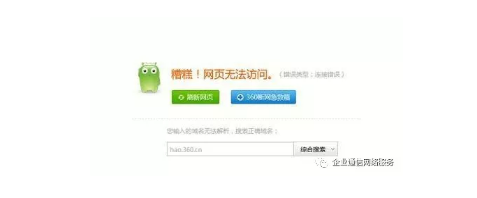
1.部分网页打不开:建议您检查防火墙或IE浏览器设置问题,同时询问身边的朋友用其他运营商网络是否可以打开这部分网页。若其他运营商可以打开,请联系维护人员为您远程或上门测试解决。
2.全部网页打不开:检查电脑DNS设置问题,请选择自动获得DNS服务器地址。(XP用户:右键“网上邻居”->“属性”->本地连接->“TCP/IP协议”->“属性”查看是否都设置为“自动获取”。
图标,将弹出连接状态,点击“打开网络和共享中心”,选择“本地连接”->IPv4->“属性”,设置为自动获取。)
现象四:上网经常断线
1.查看是否多机共享上网:请使用单机拨号上网检测是否掉线。若单机上网也掉线,请拨打客服热线,我们专业人员将远程或上门解决问题。
2.检查一下线路:看屋内接头是否接好,线路旁边是不是有放置功率比较大电器设备,比如空调、冰箱、电视等,尽量与这些用电设备保持一·定的距离。
3.操作系统、病毒问题:使用杀毒软件查杀病毒,如果条件允许可重新安装系统,检查安装的防火墙、共享上网的代理服务器软件、上网加速软件等,停止运行这类软件后,再上网测试,看速度是否恢复正常。
